Cómo crear conexiones SSH persistentes con Mosh: Guía paso a paso
¿Cuántas veces has estado ocupado haciendo un trabajo administrativo importante cuando de repente se interrumpe tu conexión Secure Shell? Puede suceder por diversas razones y cuando ocurre, pueden ocurrir cosas malas. Me ha sucedido en medio de una compilación del kernel y no tenía idea de en qué parte del proceso quedé cuando finalmente me volví a conectar. Aunque esa situación se resolvió por sí misma, hay muchas ocasiones en las que eso no podría suceder.

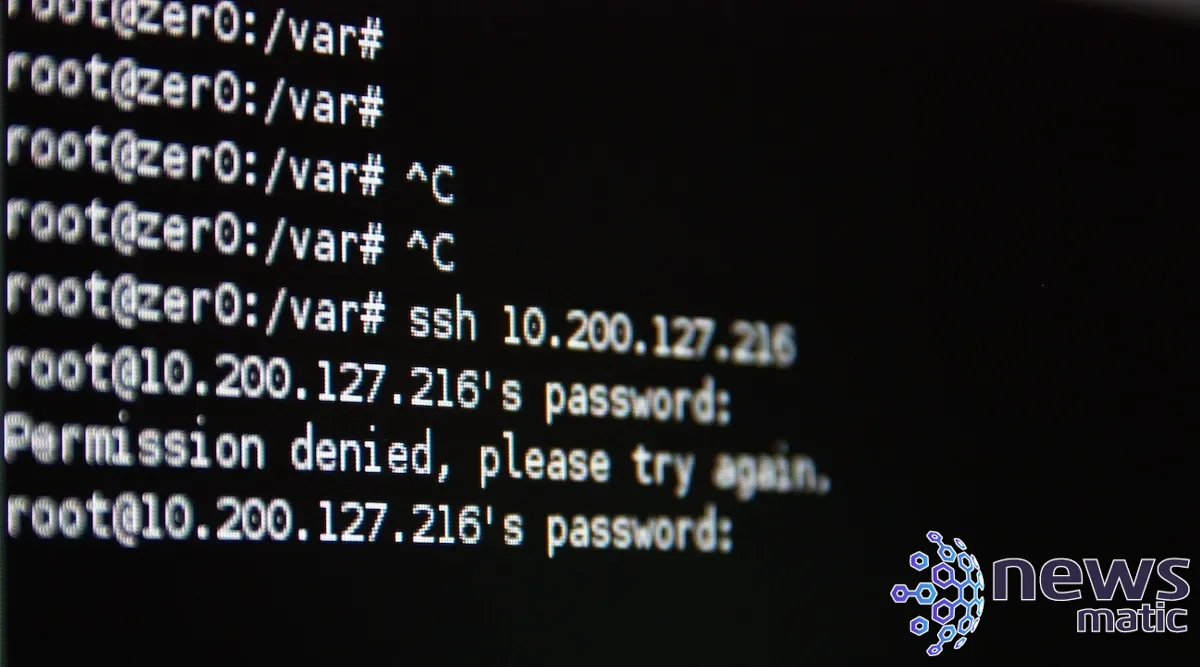
Por eso, tener una conexión SSH persistente puede ser absolutamente crucial. Con una herramienta como Mosh (Mobile Shell), obtienes conectividad intermitente y en movimiento, eco inteligente y edición de línea de las pulsaciones de teclado. Para cualquiera que necesite una conexión SSH confiable, Mosh debería estar en la parte superior de tu lista de herramientas. Con esta herramienta instalada, incluso puedes cambiar direcciones IP y seguir conectado. Mosh funciona con la ayuda de UDP y un protocolo de sincronización especial.
Déjame mostrarte cómo instalar y usar Mosh.
Lo que necesitarás para crear conexiones SSH persistentes con Mosh
Mosh se debe instalar tanto en el servidor como en el cliente, por lo que necesitarás al menos dos máquinas para instalarlo. Mosh se puede instalar en Linux, macOS, Windows, Chrome/Chrome OS, Android e iOS. Voy a demostrarlo con Pop!_OS Linux como cliente y Ubuntu Server 22.04 como servidor. Más allá de la instalación, el uso de Mosh es el mismo, independientemente del sistema operativo.
Dicho esto, manos a la obra.
 Vanilla OS: La distribución de Linux inmutable y segura que estabas esperando
Vanilla OS: La distribución de Linux inmutable y segura que estabas esperandoCómo instalar Mosh
Recuerda, debes instalar Mosh tanto en el escritorio como en el servidor, de lo contrario, no funcionará. Así que inicia sesión en tu escritorio, abre una ventana de terminal y ejecuta el siguiente comando:
sudo apt-get install mosh -y
Cuando se complete la instalación, haz lo mismo en el servidor para instalar la aplicación.
Una vez instalado Mosh, no encontrarás una aplicación de interfaz gráfica en el menú de tu escritorio. En su lugar, Mosh es un comando que se ejecuta, casi exactamente igual que SSH. Permíteme mostrarte.
Cómo usar Mosh
Así que tenemos Mosh instalado en ambas máquinas. Vamos a establecer esa conexión persistente. En tu escritorio, regresa a la terminal y ejecuta el siguiente comando:
mosh USUARIO@SERVIDOR
 Cómo crear y administrar volúmenes en Podman: Guía completa para contenedores Linux
Cómo crear y administrar volúmenes en Podman: Guía completa para contenedores LinuxEn este comando, USUARIO es el nombre de usuario remoto y SERVIDOR es la dirección IP del servidor.
La conexión se realiza exactamente como con SSH. De hecho, la única diferencia que notarás es el uso de mosh en lugar de ssh.
Si estás utilizando un firewall, es posible que debas abrir los puertos 60000:61000. Por ejemplo, con ufw, los comandos serían:
sudo ufw allow 60000
sudo ufw allow 61000Si estás utilizando iptables, los comandos serían:
sudo firewall-cmd --zone=public --add-port=60000/udp
sudo firewall-cmd --zone=public --add-port=61000/udpCon firewall-cmd también debes actualizar el firewall con el siguiente comando:
sudo firewall-cmd --reloadMosh hace todo en segundo plano, transfiriendo el flujo binario de entrada y salida entre las dos computadoras. Logra esto mediante la sincronización de las pulsaciones de tecla y las pantallas, de manera que si la conexión se interrumpe, puede reanudarse fácilmente porque tanto el cliente como el servidor permanecen sincronizados. Y como Mosh solo necesita almacenar en búfer las pulsaciones de teclado y el último marco o pantalla, es capaz de "pausarse" hasta que las dos máquinas se vuelvan a conectar.
 Conviértete en un maestro del diseño de videojuegos con 3 años de educación por solo $29.99
Conviértete en un maestro del diseño de videojuegos con 3 años de educación por solo $29.99Y eso es todo lo que necesitas para usar Mosh. Disfruta de esas conexiones SSH persistentes.
En Newsmatic nos especializamos en tecnología de vanguardia, contamos con los artículos mas novedosos sobre Desarrollo, allí encontraras muchos artículos similares a Cómo crear conexiones SSH persistentes con Mosh: Guía paso a paso , tenemos lo ultimo en tecnología 2023.

Artículos Relacionados